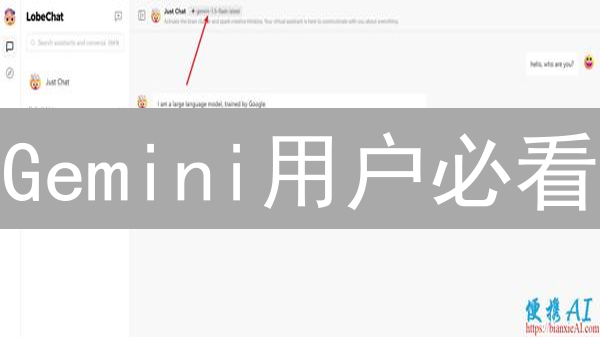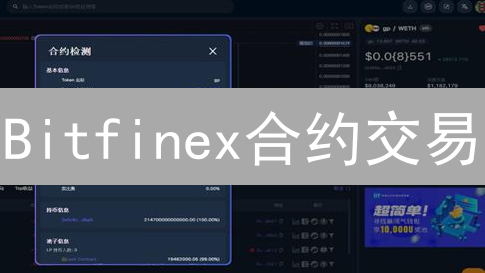如何在Bitfinex设置2FA安全验证
在加密货币交易领域,安全是重中之重。双重验证(2FA)是一种增强账户安全性的有效方法,通过要求用户提供两种不同的身份验证凭证,即使密码泄露,也能有效防止未经授权的访问。Bitfinex作为知名的加密货币交易所,提供了2FA功能,强烈建议所有用户启用。本文将详细介绍如何在Bitfinex平台上设置2FA安全验证,确保您的资产安全。
一、准备工作
在开始设置双因素认证(2FA)之前,为了确保流程顺利进行并最大程度保障账户安全,您需要事先准备以下工具和信息:
- Bitfinex账户: 启用2FA的前提是拥有一个有效的Bitfinex交易账户。如果尚未注册,请访问Bitfinex官方网站完成注册流程,并根据平台要求完成必要的身份验证(KYC)。身份验证等级可能影响您的交易权限和提款限额,请确保符合您的需求。
-
身份验证器应用:
双因素认证的核心依赖于时间同步的一次性密码(TOTP)生成器,因此您需要在您的智能手机或平板电脑上安装一个兼容的身份验证器应用程序。以下是一些常用的、信誉良好的身份验证器应用:
- Google Authenticator (iOS & Android): 由Google提供的免费应用,简单易用,广泛支持各种在线服务。
- Authy (iOS & Android & Desktop): 提供跨平台支持,包括桌面应用,并具备设备备份和恢复功能,方便管理多个账户的2FA设置。
- Microsoft Authenticator (iOS & Android): 微软官方的身份验证器,与Microsoft账户无缝集成,并支持指纹或面部识别解锁。
选择一个您熟悉、信任且适合您使用习惯的身份验证器应用,并确保该应用已成功安装并在您的设备上正常运行。建议启用应用的备份功能(如果支持),以防止设备丢失导致2FA失效。
- 纸和笔 (或安全电子笔记): 在设置2FA过程中,Bitfinex会提供一个重要的恢复密钥(Recovery Key)。这个密钥是您在无法访问身份验证器应用(例如,设备丢失、损坏或应用卸载)时,恢复账户访问权限的唯一途径。请务必将该恢复密钥准确无误地记录下来,并以安全可靠的方式妥善保管。强烈建议您将密钥抄写在纸上,并存放在安全的地方,例如银行保险箱或防火保险柜。如果选择使用电子笔记,请确保该笔记应用具有强大的加密功能,并设置复杂且不易被破解的密码。切勿将恢复密钥存储在云端或容易被他人访问的地方。
二、登录Bitfinex账户
请在您常用的浏览器中打开Bitfinex的官方网站。为确保安全,请务必验证网址为
https://www.bitfinex.com/
,防止钓鱼网站的风险。在网站首页,您将找到登录入口,通常位于页面的右上角。
进入登录页面后,准确输入您注册时设置的用户名和密码。Bitfinex可能启用了双重验证(2FA),如果已启用,您还需要输入通过身份验证器应用程序(例如Google Authenticator、Authy)生成的验证码,或者通过短信接收的验证码。双重验证可以显著提升账户的安全性,强烈建议开启。
如果您忘记了密码,可以点击登录页面上的“忘记密码”链接,按照提示重置密码。通常需要验证您的电子邮件地址,并按照邮件中的说明进行操作。请注意保护您的邮箱安全,避免泄露密码重置的链接。
成功登录后,您将进入Bitfinex的交易界面,可以开始进行数字货币的交易、充值、提现等操作。请务必熟悉交易界面的各项功能,并仔细阅读Bitfinex的相关条款和协议,以便更好地使用平台服务。
三、进入安全设置页面
成功登录您的加密货币交易所账户后,下一步是访问安全设置页面。通常,您需要寻找并点击您的账户头像、用户名或代表个人资料的其他视觉元素,这些元素通常位于页面的右上角,以便于用户快速访问个人账户信息。点击后,一个下拉菜单将会展开,显示与账户管理相关的各种选项。在这个下拉菜单中,精确地选择标有 "Security"(安全)或者其本地化翻译的选项。这一操作会将您无缝地重定向至专门的安全设置页面,该页面是您管理和强化账户安全的关键枢纽。
在安全设置页面,您将会看到一系列用于增强账户安全性的工具和配置选项,包括但不限于:双因素认证(2FA)设置、提币地址白名单管理、登录历史记录查看、以及账户活动监控等功能。请务必仔细检查并配置这些选项,以最大程度地保护您的加密资产免受未经授权的访问。
四、启用双重验证(Two-Factor Authentication,2FA)
为了进一步增强您的账户安全,强烈建议启用双重验证(2FA)。双重验证在传统的用户名和密码之外,增加了一层额外的安全保障,即便您的密码泄露,攻击者也无法轻易登录您的账户。
在安全设置页面,仔细查找 "Two-Factor Authentication"(双重验证)选项。该选项可能以按钮、链接或开关的形式呈现。 一旦找到,请果断点击 "Enable"(启用)按钮,开始配置您的双重验证。
启用双重验证后,系统通常会引导您选择一种验证方式。常见的2FA验证方式包括:
- 身份验证器应用程序: 例如Google Authenticator、Authy或Microsoft Authenticator。这些应用程序会生成一次性密码(TOTP),您需要在登录时输入这些密码。
- 短信验证码: 系统会将验证码发送到您的手机号码。
- 硬件安全密钥: 例如YubiKey,这是一种物理设备,需要插入您的计算机才能进行验证。
选择您偏好的验证方式后,按照屏幕上的指示完成设置。您可能需要扫描二维码或输入密钥来将验证器应用程序与您的账户关联。 请务必妥善保存您的恢复密钥,以便在无法访问您的双重验证设备时恢复账户。
五、选择2FA类型
Bitfinex交易所为了增强用户账户的安全性,通常提供多种双重验证(2FA)类型,旨在防止未经授权的访问。常见的2FA方式包括基于时间的一次性密码(TOTP)生成器,例如Google Authenticator、Authy等应用程序,以及硬件安全密钥,比如YubiKey。TOTP应用程序通过算法生成每隔一段时间(通常为30秒)变化的一次性密码,用户需要在登录时输入密码和这个一次性密码。YubiKey则是一种硬件设备,插入计算机后,通过物理接触或NFC等方式验证用户身份,提供更高级别的安全保障。出于本指南的演示和简化目的,我们选择使用广泛使用的Google Authenticator作为示例。Google Authenticator 易于设置和使用,大多数智能手机用户都可以轻松上手。选择您首选的身份验证器应用程序,请务必仔细阅读每种方法的安全性和便利性权衡,然后点击 "Continue"(继续)。
六、扫描QR码或输入密钥
在您选择了Google Authenticator作为Bitfinex账户的双因素认证方式后,Bitfinex平台会显示一个清晰的QR码以及一串字母数字组合的密钥,这通常被称为手动密钥或备份密钥。QR码方便您快速设置,而手动密钥则在无法扫描QR码时提供备用方案。
- 使用QR码: 打开您的智能手机上的Google Authenticator应用程序。找到并点击 "+" 号按钮,这个按钮通常位于应用的底部或顶部,用于添加新的账户。在弹出的选项中,选择 "扫描条形码" 或类似的选项。然后,启用您手机的摄像头,并将摄像头对准Bitfinex页面上显示的QR码,确保整个QR码完整地显示在扫描框内。应用程序会自动识别并添加您的Bitfinex账户。
- 手动输入密钥: 如果由于任何原因您无法成功扫描QR码(例如,摄像头故障或显示问题),您可以选择手动输入密钥。同样,在Google Authenticator应用程序中,点击 "+" 号按钮,然后选择 "手动输入密钥" 或类似的选项。在提供的文本框中,准确地输入Bitfinex页面上显示的密钥。请仔细核对,确保所有字符的大小写和数字都正确无误。输入账户名称(例如:Bitfinex)以便于识别。
无论您选择使用QR码扫描还是手动输入密钥的方式,一旦成功将Bitfinex账户添加到Google Authenticator应用程序中,应用程序将开始生成一个6位数的动态验证码。这个验证码会根据设定的时间间隔(通常为30秒)自动更新,以确保安全性。请注意,每个验证码只能使用一次,并且在过期后失效。在Bitfinex登录或进行敏感操作时,您需要在应用程序中查看当前显示的验证码并输入到Bitfinex的相应验证框中。
七、输入验证码和备份密钥
现在,返回Bitfinex的2FA设置页面。您需要输入以下信息,以完成双重验证的启用流程:
- Authenticator Code (验证码): 从您的Google Authenticator或其他兼容的身份验证器应用中获取当前显示的6位数验证码。这个验证码会定期更新(通常是每30秒),请确保在有效时间内将其准确地输入到Bitfinex页面上相应的输入框中。此验证码是基于时间同步的一次性密码(TOTP)算法生成的,确保只有您在特定的时间段内才能访问您的帐户。
- Backup Key (备份密钥): Bitfinex会生成并提供一个由字母和数字组成的备份密钥。 务必使用物理介质(例如纸笔)将这个备份密钥准确地抄写下来,并将其保存在极其安全且离线的地方。 这个备份密钥至关重要,是您在丢失、更换或无法访问身份验证器应用时恢复账户的唯一也是最后的方法。强烈建议不要将此备份密钥以任何形式保存在您的电脑、手机、云存储或其他任何在线设备上,因为这些设备可能遭受恶意软件感染或黑客攻击,从而导致您的密钥泄露,账户面临被盗风险。考虑使用安全存储设备或将其分散存储在多个安全地点。
- Password (密码): 为了验证您的身份并确认启用双重验证的操作,请输入您的Bitfinex账户密码。这是Bitfinex确认操作请求是由账户所有者发起的额外安全步骤。
八、确认并启用双重验证(2FA)
在启用双重验证之前,请务必仔细检查您输入的所有信息,包括密钥、验证码以及任何其他与2FA设置相关的数据。确保所有信息准确无误是至关重要的,因为错误的设置可能导致您在未来无法访问您的账户。请特别留意时间同步问题,不准确的时间设置可能会导致验证码失效。
确认所有信息无误后,点击 "启用" 按钮。这个操作将正式激活您账户的双重验证功能。一些平台可能会要求您输入一个由您的身份验证器应用生成的验证码,以最终确认您的操作意图。
如果整个启用过程顺利完成,您将会收到一条明确的消息,确认双重验证已成功启用。此消息通常会以绿色高亮或弹出窗口的形式出现,并建议您保存或备份您的恢复代码,以备将来在无法访问身份验证器应用时使用。强烈建议您将恢复代码保存在安全的地方,例如离线存储或密码管理器中。
九、双重验证 (2FA) 测试
为了验证您在Bitfinex账户上启用的双重验证 (2FA) 是否已成功配置并正常运行,建议执行以下测试步骤:安全地退出您的Bitfinex账户。这一步是至关重要的,因为它允许您模拟一个全新的登录会话,并验证2FA流程的完整性。
重新登录Bitfinex账户时,系统会要求您提供必要的登录凭据,包括您的注册用户名和与之关联的密码。在成功输入这些信息之后,您将进入2FA验证环节。此时,请打开您的Google Authenticator应用程序(或其他您选择的2FA应用程序),该应用程序会根据时间生成一个唯一的、动态的验证码。
将Google Authenticator应用程序中显示的当前验证码准确地输入到Bitfinex登录页面上的相应字段中。请注意,这些验证码通常具有时间敏感性,因此需要在有效时间内完成输入。如果输入的验证码与Bitfinex系统期望的值匹配,并且您的用户名和密码也正确无误,您将能够成功登录您的Bitfinex账户。这表明您的2FA设置已成功实施,为您的账户增加了一层额外的安全保障。如果验证失败,请检查时间同步和验证码输入是否准确,并确保您使用的应用程序与Bitfinex账户正确关联。
十、后续维护
启用双重验证 (2FA) 后,持续的维护至关重要,以确保账户安全。以下是一些关键的维护步骤:
- 备份密钥: 务必安全妥善地存储您的备份密钥。这是您在无法访问2FA设备时的最后一道防线。强烈建议将备份密钥保存在多个安全且物理隔离的位置,例如银行保险箱、家庭保险箱,甚至可以考虑使用硬件钱包安全存储。不要将备份密钥存储在云端或任何容易受到网络攻击的地方。
- 身份验证器应用: 定期更新您的身份验证器应用,例如 Google Authenticator、Authy 或其他兼容的应用。应用更新通常包含安全漏洞修复和性能改进,有助于提高应用的安全性与稳定性。确保您的设备操作系统也是最新版本,以获得最佳的安全保障。
- 防范钓鱼攻击: 网络钓鱼攻击是窃取账户信息的常见手段。务必保持警惕,辨别虚假网站和电子邮件。始终通过官方网站 `www.bitfinex.com` 访问 Bitfinex 平台。仔细检查网站的 URL,确保其为官方域名,并注意 HTTPS 加密标志。切勿点击来自不明来源的链接或电子邮件,更不要在可疑网站上输入您的账户信息、密码或 2FA 验证码。Bitfinex 不会通过电子邮件或短信要求您提供密码或 2FA 验证码。
- 账户恢复流程: 详细了解 Bitfinex 的账户恢复流程。如果您丢失或无法访问您的身份验证器应用,您需要按照 Bitfinex 官方提供的指引逐步操作。通常,这需要您提供身份证明文件(例如护照、身份证)以及其他相关信息,以验证您的身份。请耐心配合客服团队的要求,提供准确的信息,以便顺利恢复您的账户访问权限。您应定期检查Bitfinex关于账户恢复流程的最新政策,因为这些流程可能会随着时间的推移而更新。
十一、应对手机丢失或更换
手机丢失或更换是常见情况,但如果没有做好充分准备,可能会导致无法访问您的 Bitfinex 账户。请务必提前做好以下准备,以避免不必要的麻烦:
- 转移验证器: 在更换手机之前,如果条件允许,请尝试将您的 Google Authenticator 或其他身份验证器账户转移到新的手机上。许多验证器应用都提供了账户转移功能,通常是通过扫描二维码或输入密钥的方式进行。务必在旧手机上完成转移过程,然后再清除旧手机上的数据。如果旧手机已经丢失,则无法使用此方法。
- 使用备份密钥恢复: 如果您无法转移验证器账户(例如,旧手机丢失),您可以使用之前备份的密钥来恢复您的 Bitfinex 账户。按照 Bitfinex 官方网站上提供的账户恢复流程进行操作。输入您的备份密钥,并按照提示完成身份验证过程。请注意,账户恢复过程可能需要一定的时间,并且可能需要提供额外的身份证明。
- 联系客服: 如果您在操作过程中遇到任何问题,或者无法完成账户转移或恢复,请立即联系 Bitfinex 的客服团队寻求帮助。他们会为您提供专业的指导和支持,帮助您解决问题。在联系客服时,请准备好您的身份证明文件和其他相关信息,以便他们能够更快地为您提供帮助。提供尽可能详细的问题描述,有助于客服团队更好地理解您的情况。
启用 2FA 是保护您的 Bitfinex 账户安全的关键措施。请务必认真阅读并按照本文的步骤进行设置,并定期维护您的 2FA 设置。通过采取这些预防措施,您可以显著降低您的账户被盗用的风险,确保您的加密货币资产安全无虞。同时,也建议您定期查看 Bitfinex 的安全公告和建议,及时了解最新的安全威胁和防范措施。